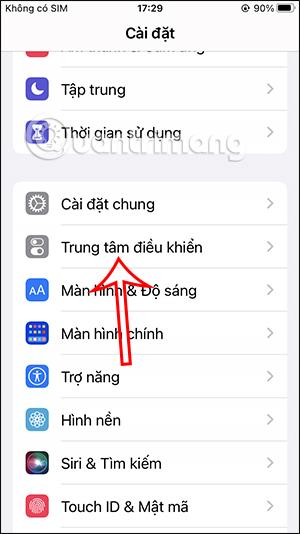iOS 16 är nu tillgängligt för enheter som har uppgraderats till iOS 16, från och med iPhone 8 och senare. Och iOS 16 har många nya funktioner som att anpassa iOS 16-låsskärmen, justera iMessage-meddelanden eller göra snabba anteckningar på iPhone. Operativsystemet iOS 16 lägger till en snabb anteckningsknapp på kontrollpanelen så att du kan skriva anteckningar direkt när det behövs. Artikeln nedan hjälper dig att göra anteckningar på iPhone.
Instruktioner för att göra snabba anteckningar på iPhone
Steg 1:
Klicka på Inställningar i iPhone-gränssnittet . Byt sedan till det nya gränssnittet och klicka på Kontrollcenter .
Steg 2:
Byt till det nya gränssnittet, där du kommer att se objekt att visa i Kontrollcenter. Rulla ned till avsnittet Andra kontroller och klicka sedan på den blå plusikonen i avsnittet Snabbanteckningar .

Steg 3:
Du bör nu se avsnittet Snabbanteckningar som visas under Inkluderade kontroller. Vi kan ändra ordningen på Quick Notes genom att hålla nere och flytta visningspositionen.

Steg 4:
Svep sedan över kontrollcentret på din iPhone och tryck på ikonen Snabbanteckningar som visas nedan.

Steg 5:
Den här gången visar gränssnittet för snabbanteckningar på iPhone. Nu behöver du bara skriva en anteckning i gränssnittet som visas nedan och sedan klicka på knappen Spara för att snabbt spara anteckningen på din iPhone. Anteckningen sparas omedelbart i Notes-appen som vanligt.


Förutom att göra snabba anteckningar på iPhone med metoden nedan, kan du också lägga till andra ikoner i iPhone Control Center.
Videohandledning om att skriva snabba anteckningar på iPhone